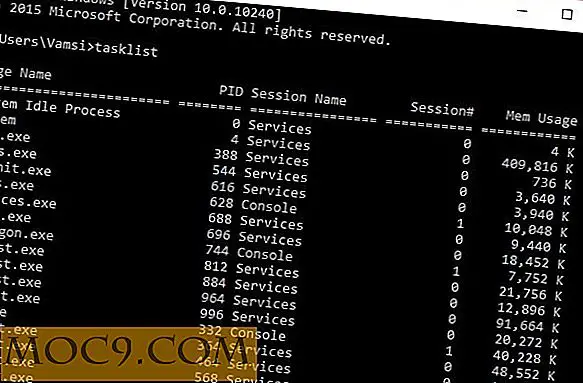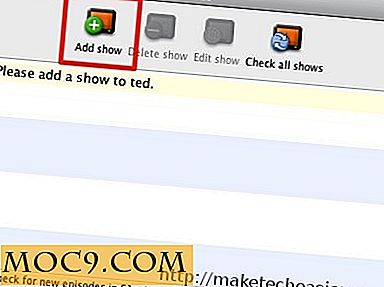Làm chủ VLC qua Dòng lệnh [Linux]
 Mọi người đều yêu VLC. Nó hoạt động trong Windows, Mac và Linux; đó là nguồn mở và miễn phí; nó thực tế tất cả mọi thứ chúng tôi mong đợi nó để làm và nhiều hơn nữa; Tuy nhiên, có một điều làm cho VLC thực sự đặc biệt cho Linux - dòng lệnh. Mọi chức năng, mẹo và thủ thuật đều có thể được sử dụng thông qua dòng lệnh, với những ưu điểm mà chúng ta đều biết. Nó trở nên dễ dàng để thực hiện các kịch bản, để giành được độc lập từ giao diện đồ họa, để trông tuyệt vời, v.v.
Mọi người đều yêu VLC. Nó hoạt động trong Windows, Mac và Linux; đó là nguồn mở và miễn phí; nó thực tế tất cả mọi thứ chúng tôi mong đợi nó để làm và nhiều hơn nữa; Tuy nhiên, có một điều làm cho VLC thực sự đặc biệt cho Linux - dòng lệnh. Mọi chức năng, mẹo và thủ thuật đều có thể được sử dụng thông qua dòng lệnh, với những ưu điểm mà chúng ta đều biết. Nó trở nên dễ dàng để thực hiện các kịch bản, để giành được độc lập từ giao diện đồ họa, để trông tuyệt vời, v.v.
Những thứ cơ bản
Không có bất ngờ ở đây, cú pháp cơ bản để đọc tệp là
vlc [tùy chọn] [đường dẫn tệp]
Nếu bạn liệt kê nhiều hơn một tệp, VLC sẽ đọc chúng tuần tự dưới dạng danh sách phát. Tùy chọn này cho phép bạn xác định những thứ như toàn màn hình, các mô-đun để tải và về cơ bản bất cứ điều gì bạn thường truy cập từ các menu trong giao diện đồ họa. Lưu ý rằng nếu bạn muốn khởi chạy VLC mà không có bất kỳ giao diện đồ họa nào, hãy thay thế " vlc " bằng " cvlc " trong tất cả các lệnh. Hãy bắt đầu với những điều cơ bản.
1. Đọc một đĩa DVD
Để đọc một đĩa DVD, sử dụng lệnh:
vlc dvd: // [device] [[@title] [: [chapter] [: angle]]]
Ví dụ, để đọc chương 7 bằng tiếng Anh, gõ:
vlc dvd: // @ 1: 8 –audio-language = vi
2. Đọc đĩa CD âm thanh
Để đọc đĩa CD âm thanh, rất giống, sử dụng
vlc cdda: // [thiết bị] [@ [track]]
3. Đọc một thông lượng
Để đọc một thông lượng từ mạng:
vlc http: // IP_server: cổng
Để đọc thông lượng từ webcam:
vlc v4l2: /// dev / video0
trong đó v412 đề cập đến API của Video4Linux và giả sử webcam của bạn là / dev / video0 (đó là trường hợp của hầu hết chúng ta).
4. Quản lý danh sách phát
Tôi đã nói trước đó rằng bạn có thể dễ dàng tạo danh sách phát bằng cách đặt nhiều hơn một tệp làm đối số. Sau đó, bạn có thể xác định chế độ phát bằng
vlc -Z [tệp]
để đọc ở chế độ trộn;
vlc -L [tệp]
để lặp lại danh sách phát;
vlc -R [tệp]
để lặp lại phần tử hiện tại.
5. Đặt video ở chế độ toàn màn hình
Để đặt video ở chế độ toàn màn hình:
vlc --fullscreen [file]
hoặc là
vlc -f [tập tin]
Sử dụng nâng cao
Cho đến nay, chúng tôi đã nhìn thấy mã cần thiết để sử dụng VLC như một máy nghe nhạc đa phương tiện. Nhưng hầu hết các bạn đều biết rằng chúng ta có thể sử dụng nó nhiều hơn thế. VLC có rất nhiều mô-đun có thể được sử dụng để chuyển mã các tệp, truyền trực tuyến chúng trên Internet, v.v. Để xem tất cả các mô-đun này, hãy nhập
vlc -l
Do đó, tôi sẽ đưa ra một vài ví dụ về cách sử dụng một số mô-đun này. Cách tốt nhất để bắt đầu là chuyển mã. Cú pháp là kiểu
vlc [input_stream] --sout \ '#transcode {vcodec = [video_codec], acodec = [audio_codec]}: tiêu chuẩn {access = [type_of_output], dst = [name_of_output], mux = [output_type]}' Ngay cả khi nó có vẻ hơi phức tạp lúc đầu, mỗi phần tử khá dễ hiểu. Trong “ [input_stream] ” bạn đặt tệp hoặc thông lượng mà bạn muốn chuyển mã. “ --sout ” cho biết kênh đầu ra. Cả hai " vcodec " và " acodec " xác định, tương ứng, video và codec âm thanh được sử dụng để chuyển mã. Bạn có thể chọn trong số các codec được hỗ trợ bởi VLC, như mp4v, MPJG, WMV1, vorb, flac, vv Danh sách khá dài vì vậy bạn có thể muốn kiểm tra trên trang web chính thức. Sau đó, " access " là để lưu tệp chuyển mã. Loại đầu ra có thể là “tệp”, “udp”, “rtp” hoặc “http”. " dst " là viết tắt của đích và xác định tên của đầu ra. Cuối cùng, " mux " là định dạng, để chọn giữa ts, ps, ogg, avi, v.v.
Như bạn có thể đã nhận thấy, tùy chọn truy cập tạo sự khác biệt giữa chuyển mã và phát trực tuyến trên mạng. Chúng ta có thể làm một cái gì đó như
vlc -vvv video.avi –sout '#transcode {vcodec = mp4v, acodec = mpga}: chuẩn {access = http, mux = ogg, dst = XXX.XXX.XXX.XXX: Cổng}' sẽ chuyển mã tệp video.avi bằng cách sử dụng codec MPEG4 và lớp âm thanh MPEG 2 và sau đó phát trực tuyến dưới dạng thông lượng http tại IP XXX.XXX.XXX.XXX và cổng được chọn.
Lưu ý cuối cùng là bạn có thể hiển thị trợ giúp cho từng mô-đun bằng dòng:
vlc -p [module_name] - được nâng cao
Phần kết luận
Tất nhiên, bạn vẫn có thể làm được nhiều hơn với VLC và dòng lệnh. Tóm lại, vẫn có nội dung âm thanh trực tuyến, sử dụng các mô-đun khác nhau, truyền màn hình và hơn thế nữa. Nhưng cú pháp rất giống với các ví dụ trên, và wiki bây giờ có vẻ hơi rõ ràng hơn. Tôi mời bạn chơi một chút với cú pháp, và để làm ví dụ của riêng bạn để làm quen với công cụ tuyệt vời này.
Bạn có các ví dụ khác không? Cơ bản hoặc nâng cao? Xin vui lòng cho chúng tôi biết trong các ý kiến.